如何使用STUDIO SWITCH在KeyShot創建完整的動畫

KeyShot中有一個秘密的功能,或者說是稍微隱藏的功能,使您可以動畫從一個Studio切換到另一個Studio的動畫。想像一下,有兩個互補的場景,而不是創建兩個不同的動畫,您只需添加另一個Studio並點擊即可切換它。這是什麼意思?好吧,您的整個動畫都可以在KeyShot內以及單個場景內全部實現。
KeyShot Studio切換
Studio會收集活動的“相機”,“環境”,“圖像樣式”,“模型集”和“多種材質”。這樣,每個場景可以有多個Studio。對於多個Studio,您可以使用Studio切換輕鬆切換。在KeyShot之外沒有打開和關閉不同的場景,也沒有編輯剪輯。
在下面的影片和圖像中,您可以看到Studio切換以紫色點出現在“動畫時間軸”上,您可以將其拖動到“動畫時間軸”上的任意點以指示何時切換工作室。遍歷動畫時,每當碰到一個紫色點時,就會看到活動的Studio發生更改,以及關聯的“攝影機”,“環境”或鏈接到Studio的其他任何內容。
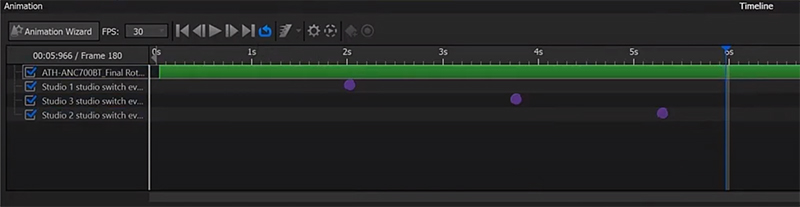
本示例中的動畫由應用於耳機模型的一個旋轉動畫組成,並且具有在Studio之間切換的多個Studio Switch Events。此設置是一種快速有效地創建動態產品動畫的簡便有效的方法。
添加Studio切換
添加Studio切換需要一個至少包含兩個Studio的場景。如果您需要一點幫助,請觀看Studios上的KeyShot教程。在Studio窗口打開(Window,Studios…或U鍵)並創建Studio的情況下,啟動要切換的Studio,右鍵單擊,選擇Add Studio Switch Event,然後選擇要切換到的Studio。
何時使用Studio切換事件
這個動畫功能在哪裡真正有用?您可能希望在不同的攝像機角度之間進行切換,但要使用更適合每個攝像機角度的環境。因此,至少,Studio Switch Event對於同時更改相機和環境很有用。
另一個示例是當您要在動畫中呈現不同的色彩時。 Studio切換非常適合此操作。雙擊零件,然後在“材料屬性”中選擇“多材料”以添加更多材料。然後,為每種“多種材質”顏色添加一個新的Studio。然後,從一個Studio切換到下一個,再切換到下一個,直到您遍歷每種顏色。這是一個完整的動畫示例,其中有一個Camera / Environment開關,然後是各色之間的開關。
在任何Studio設置之間切換
Studio切換允許您在任何Studio設置之間進行切換,甚至可以在具有不同模型集的Studio之間進行切換,在該工作室中,您可能擁有另一個具有不同位置模型或模型分解視圖的模型集。只需創建Studio,選擇模型集,然後添加Studio切換,KeyShot就會自動為您切換該模型集。
Studio Switch Event是一項非常有用的動畫功能,它使您可以構建真正複雜的動畫,對其進行渲染,並跳過冗長的後處理編譯和編輯工作,這些動畫是作為單獨的剪輯生成的。
因此,如果您準備將動畫提升到一個新的水平,並希望將其留在KeyShot中,請探索Studios並添加一些Studio Switch Events。
想了解更多KeyShot資訊:
按讚粉絲專頁https://www.facebook.com/KeyShotTW
關於彩原科技
彩原科技專業代理2D、3D電腦輔助設計軟體Bricsys BricsCAD/ PTC Creo及Luxion KeyShot大中華區白金級代理商,為客戶提供產品開發應用解決方案及設計視覺化;Vuforia AR、KeyShot VR、工業物聯網IoT,虛實整合,打造企業數位轉型,以及智慧製造全方位解決方案。
彩原科技秉持客戶需求為優先的信念,提供專業CAD/PLM/IoT解決方案,協助客戶降低產品研發成本、縮短設計流程以及提高產品品質,協助客戶提升競爭力。
